Windows fournit des barres d'outils prédéfinies auxquelles vous pouvez accéder via la barre des tâches Windows. L'une de ces barres d'outils est la barre d'outils du bureau. La barre d'outils du bureau affiche chacune des icônes placées sur l'écran de votre bureau. Vous pouvez accéder à tous ces fichiers/dossiers/applications sans double-cliquer sur l'icône du bureau.
Il comprend également les autres sections importantes de l'ordinateur telles que les éléments de démarrage, la corbeille, le panneau de configuration, la bibliothèque, le réseau, le groupe résidentiel, etc.
Dans cet article, nous suivrons certaines étapes sur comment ajouter la barre d'outils du bureau dans Windows 10:
Étape 1:
Faites un clic droit sur la barre des tâches Windows. Allez dans "Barres d'outils" et cliquez sur la barre d'outils "Bureau".
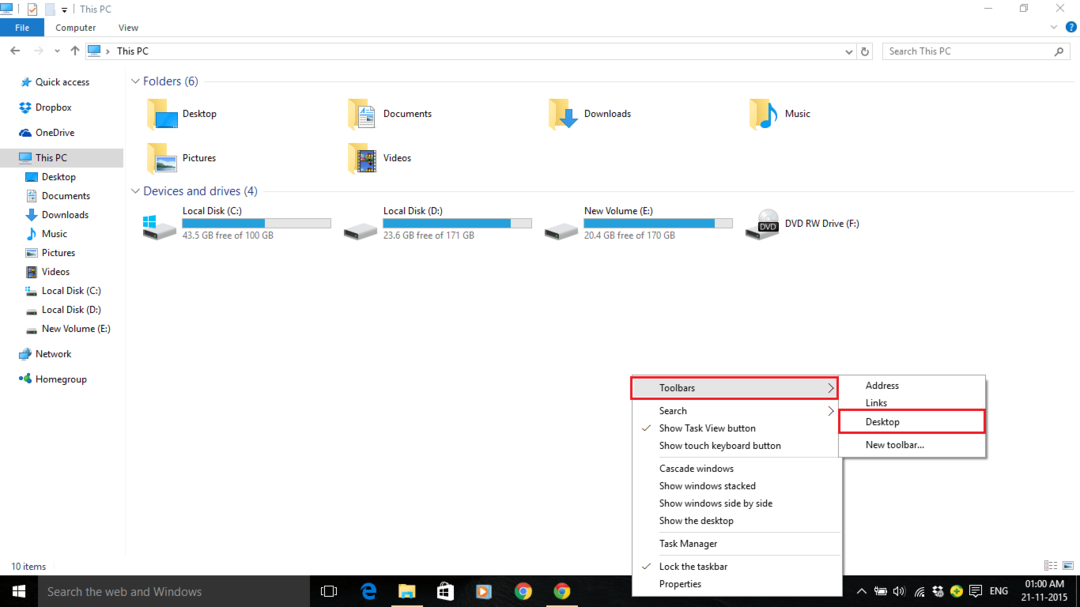
Étape 2:
La barre d'outils du bureau arrivera sur la barre des tâches de Windows mais les icônes ne seront pas affichées sur la barre des tâches de Windows. Par conséquent, il n'est accessible qu'à l'aide de l'icône « » ».

Étape 3:
Pour afficher certaines des icônes, vous devez vérifier si votre barre des tâches Windows est verrouillée ou non.
Si votre barre des tâches est verrouillée, vous pouvez la supprimer en cliquant avec le bouton droit sur la barre des tâches Windows et en cliquant sur « Verrouiller la barre des tâches ».
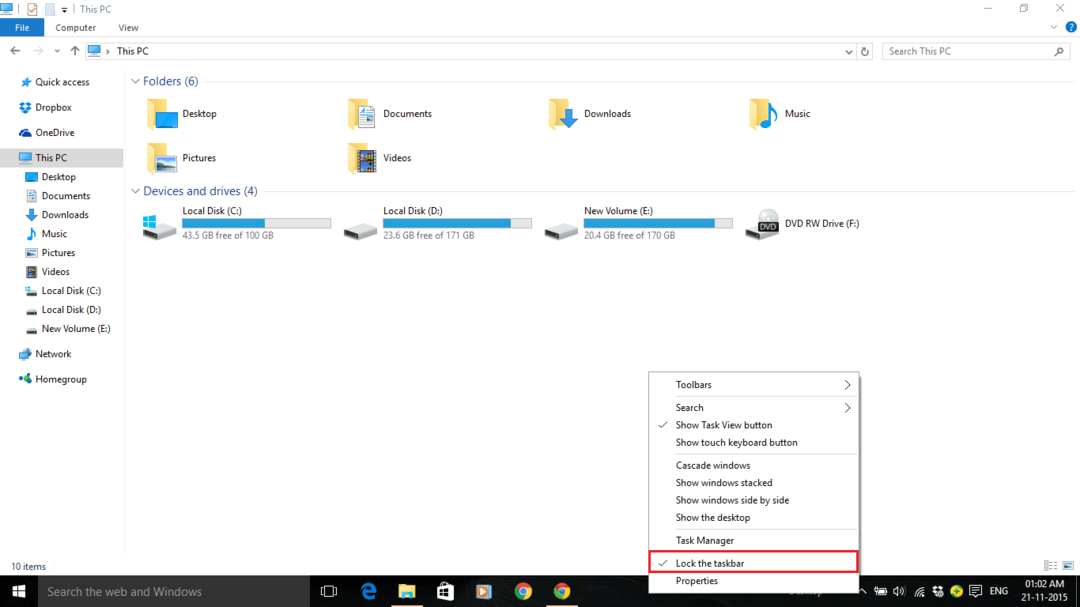
Par conséquent, votre barre des tâches Windows sera déverrouillée.
Étape 4:
Maintenant, vous pouvez faire glisser la barre d'outils vers les icônes épinglées sur la barre des tâches Windows. Les éléments de la barre d'outils s'afficheront désormais également dans la barre des tâches. Vous pouvez simplement cliquer sur ces éléments pour accéder aux applications.
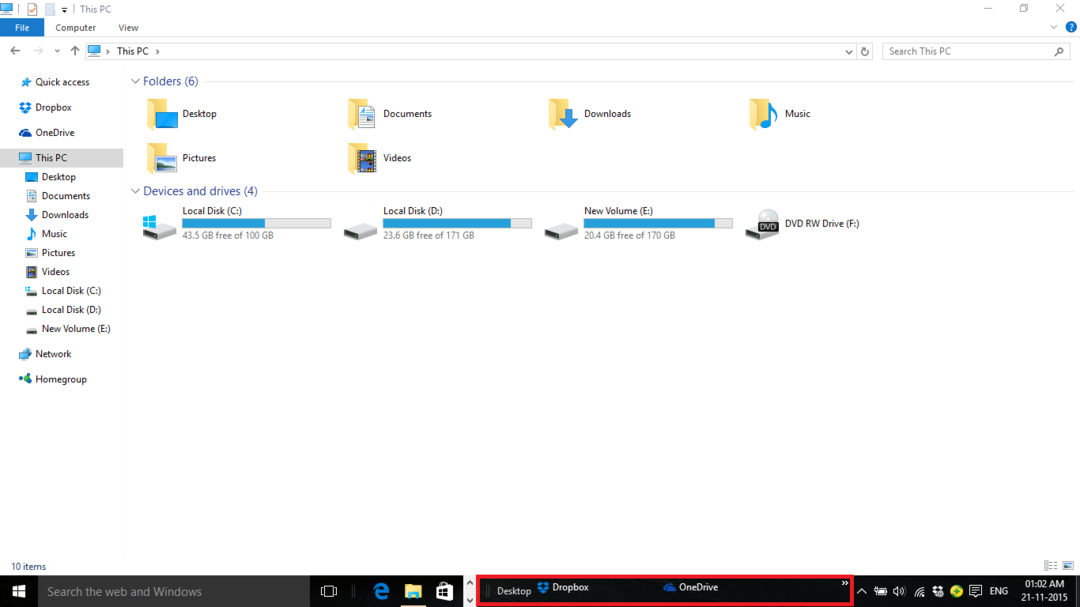
Remarque: Vous pouvez utiliser la barre d'outils du bureau plus efficacement si vous utilisez un nombre minimum d'« icônes de bureau » et de « logiciels » sur votre ordinateur.


![Le service client de stratégie de groupe n'a pas réussi à se connecter [Résolu]](/f/3d4b1f04fed520ccc13a320938238e40.jpg?width=300&height=460)